“该视频文件无法播放错误代码:232011”将破坏欢乐和悬念,不幸的是,这是人们在观看视频时面临的常见错误。
因此,我们将解决232011错误代码在本文以及如何快速解决。我们将分享八种分步方法,您可以轻松遵循。此外,我们还将解释如何维修任何损坏的文件错误代码232011。
这错误代码232011表示您要播放的视频已损坏,或者无法获取或解码其数据。人们在使用浏览器(例如YouTube,9anime,123 Movies等)在线播放视频时遇到此错误。
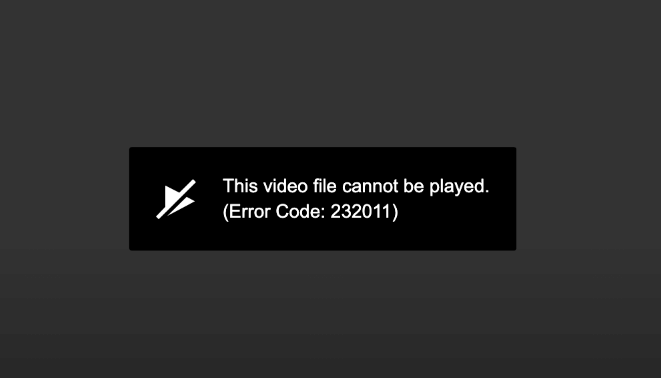
当错误弹出时,您只会看到一个黑屏。浏览器或播放器无法解码视频或成功播放视频。
第2部分。是什么原因导致视频错误代码:232011?
视频错误代码232011在网上播放视频时可能会发生,所以主要原因该视频无法播放错误代码232011是关于互联网的。在这一部分中,我们将介绍此问题的三个主要原因,以便您可以进一步解决:
1。与互联网有关的原因
您应该考虑的第一件事是遇到错误代码232011时的Internet连接。不良的Internet连接可以降低视频速度并导致“该视频文件无法播放错误代码:232011。”因此,在采取措施修复232011错误代码之前,请确保连接到稳定而快速的网络。
2。与VPN相关的原因
如果您的Internet连接良好,则不可靠的VPN可能会引起此问题。通常,VPN会影响互联网的速度,如果您使用的是免费或不可靠的VPN,则错误代码232011是必须的。
3。浏览器相关原因
视频由浏览器播放。如果浏览器不支持视频或还有其他问题,您可能会看到232011错误代码。
第3部分。如何修复此视频无法播放错误代码232011?
这是您可以尝试摆脱的八种工作方法232011错误代码。但是请记住,所有方法在特定情况下都可以使用,因此您可以尝试所有方法,直到解决错误。
方式1:清除缓存和饼干
存储在浏览器中的缓存和饼干可能与视频和网页相冲突,从而导致错误代码232011。他们可能不允许映像渲染,视频播放或网页正确加载。在这些情况下,删除缓存可能是第一个选择,并且通常可以解决问题。
步骤1: 打开浏览器。如果您使用的是Chrome,请单击屏幕右上方的三点图标。
步骤2: 转到更多工具,然后单击“清除浏览数据”。
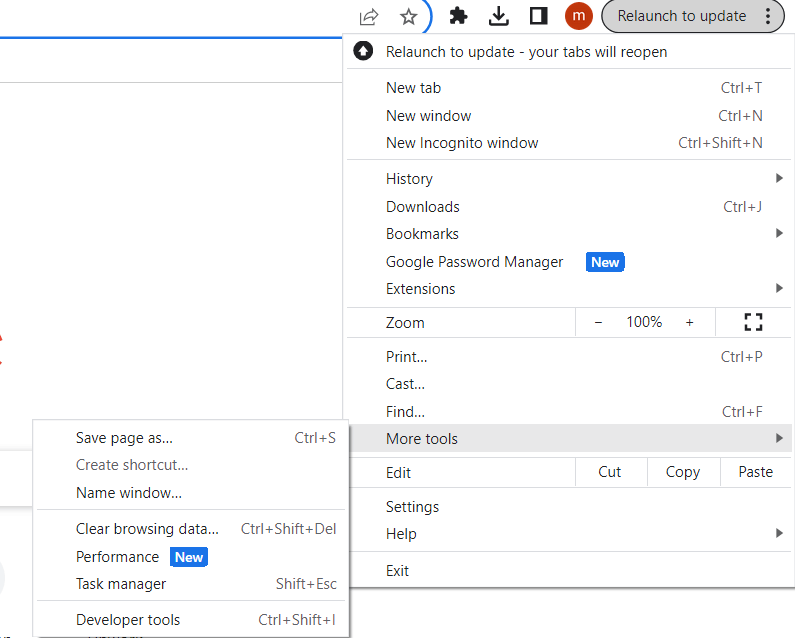
步骤3: 将时间范围设置为“所有时间”。选择cookie和缓存的图像,不要忘记取消选中您的浏览历史记录。单击“清除数据”。
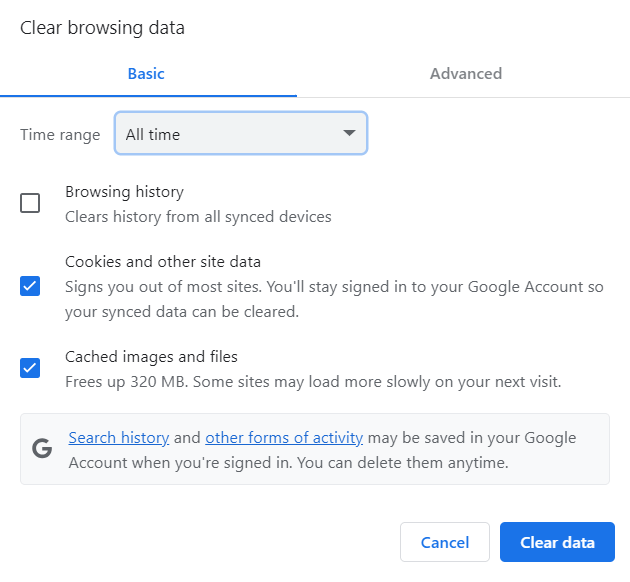
方法2:尝试隐身模式
隐身模式没有以前的历史记录,缓存的图像和cookie。因此,没有任何冲突,浏览器首次看到网站或页面。
单击Chrome上的三点图标,然后单击新的隐身窗口。现在,在这里播放视频,希望它能起作用。
方式3:禁用所有扩展
一些浏览器扩展可能与视频或网页相冲突,使错误代码:232011发生,特别是如果它们是不可靠的第三方扩展。您可以尝试禁用所使用的所有扩展名。
步骤1: 单击三点图标。去扩展然后单击管理扩展。
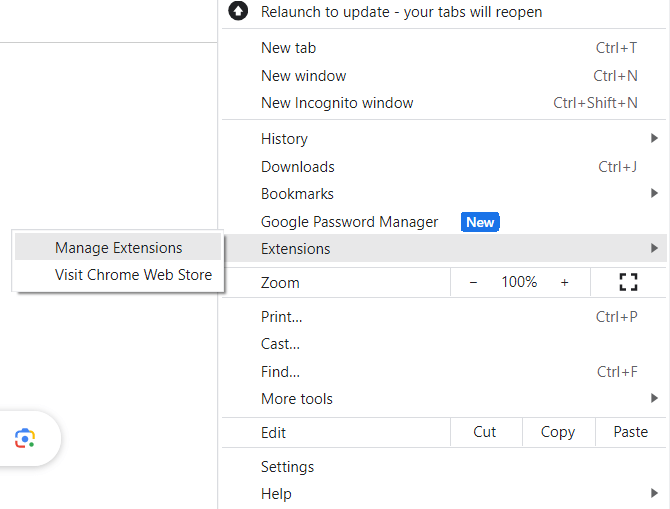
步骤2: 您将看到所有扩展名的列表。单击蓝色切换按钮以禁用扩展名。
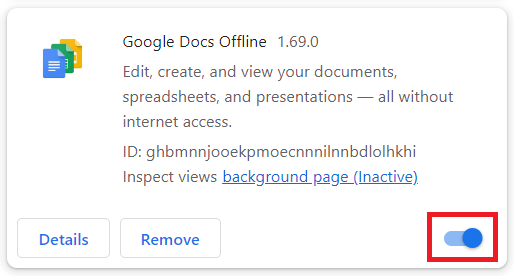
方式4:禁用硬件加速度
硬件加速度是浏览器中的内置选项。这是该应用程序在浏览器上运行的过程,并请求系统以提高性能。默认情况下,它已打开。这可能是原因232011错误代码,所以尝试禁用它。
步骤1: 去设置您的浏览器。
步骤2: 点击系统并禁用硬件加速度。
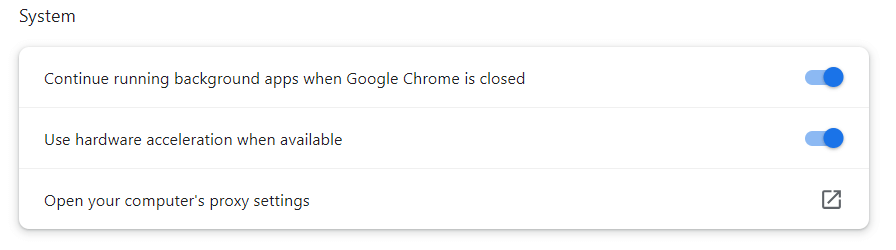
方式5:更改VPN或服务器
如果您使用VPN,则可能是“该视频文件无法播放错误代码232011“。您可以在VPN上尝试另一个位置,也可以选择“最佳服务器”。
如果不起作用,请使用可靠的VPN服务来解决此问题。
方式6:更新浏览器
更新您的摩擦器也将是可能的修复程序之一错误代码232011。您可以按照下面的步骤遵循。
步骤1: 单击三点图标。去帮助然后单击关于Google Chrome。
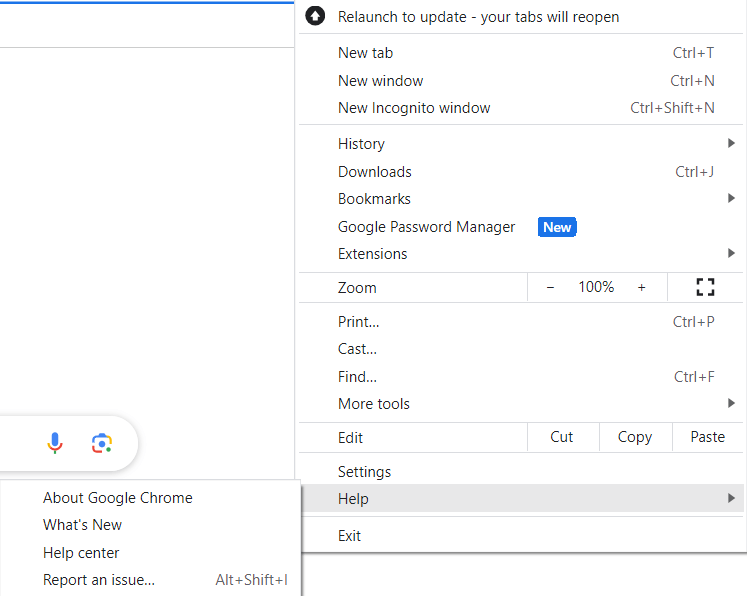
步骤2: 如果未更新浏览器,则可以从此处进行更新。
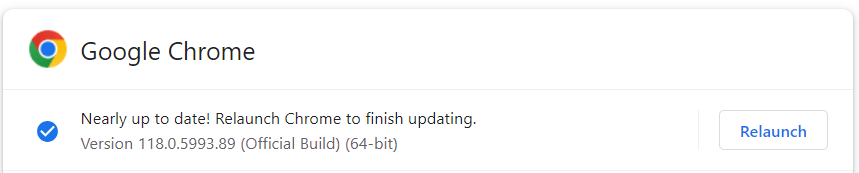
方式7。重置浏览器设置
什么时候232011错误代码出现问题是由于您使用视频播放的浏览器,您可以尝试重置浏览器设置。但是,如果重置浏览器设置,则可以删除所有已保存的密码和相关信息,因此在此之前,应考虑此风险。这是您可以重置浏览器设置的方法:
步骤1:打开浏览器,然后单击三点菜单在右上角。
步骤2:选择设置>重置设置>还原设置为其原始默认值。
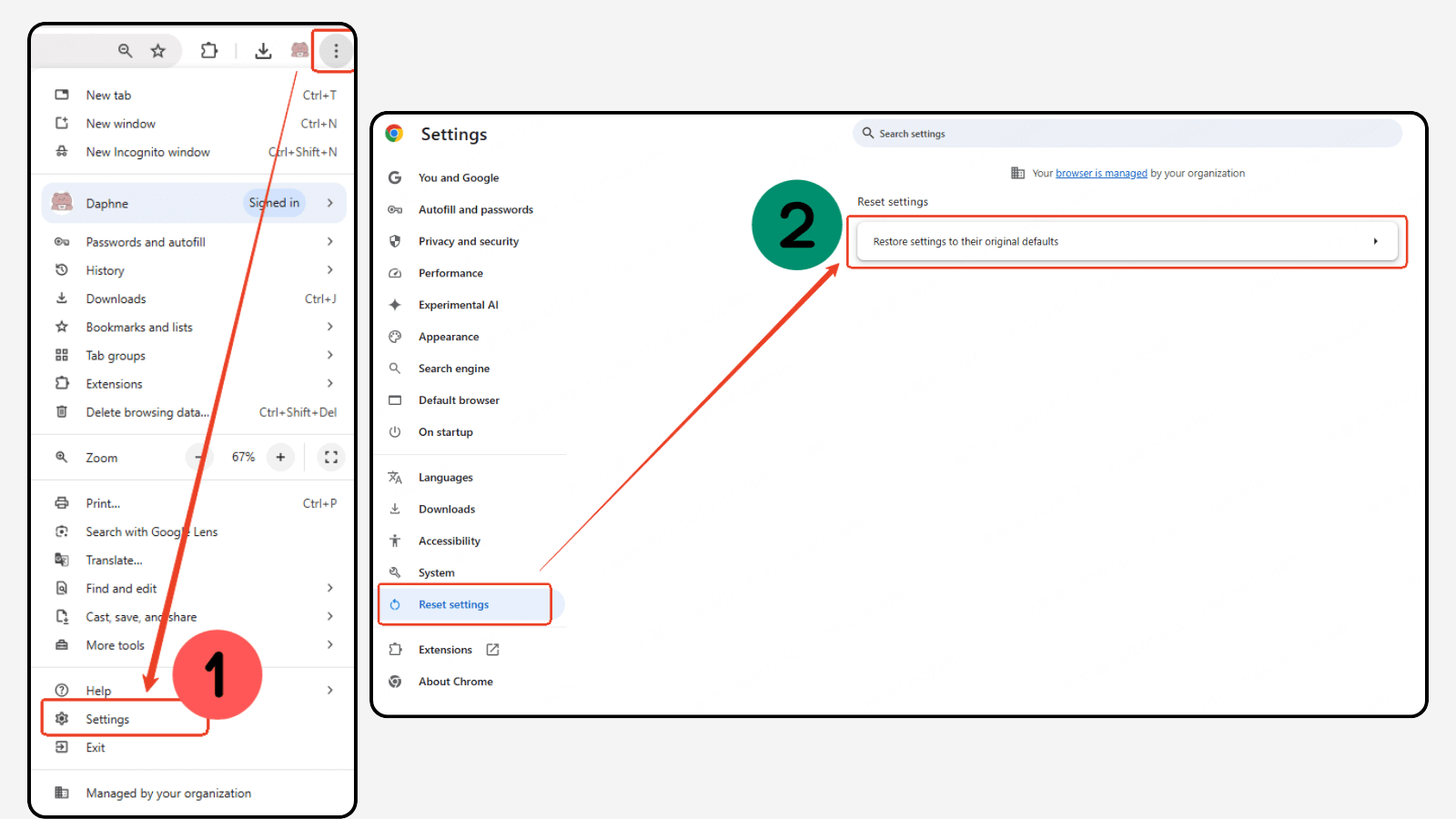
步骤3:点击重置设置成功重置浏览器设置。
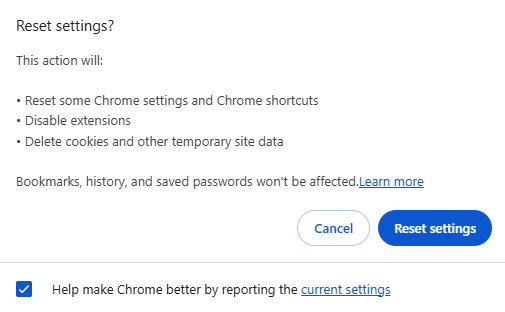
此操作将清除您的历史记录浏览器设置,并给您一个全新的浏览器,以解决232011错误代码问题。但是,如果它不起作用,则应考虑其他解决方案。
方式8:尝试另一个浏览器
有时,浏览器确实允许网页加载。您可以切换到任何其他浏览器,必须修复错误代码232011,例如Google Chrome,Edge,Firefox和Opera。
方式9:由错误代码232011带有视频维修工具引起的修复损坏的视频
如果视频文件有问题,则需要修复它以摆脱232011错误代码。您可以使用AnyRecover Airpair。它可以修复视频,音频,文件和图像,即使它们被损坏。 Airepair还可以从内部或外部存储中的任何位置恢复受损的文件。
借助内置的AI技术,它可以成功修复损坏的视频的速度很高。此外,它支持修复各种视频类型,包括MP4,MOV,AVI,MST等。它配备了直观的界面,这使其易于使用。
按照下面的简单步骤摆脱错误代码232011。
步骤1:下载Airepair并将其安装在计算机上。
步骤2:AnyRecover提供多种维修选项。对于错误代码232011,单击视频维修。
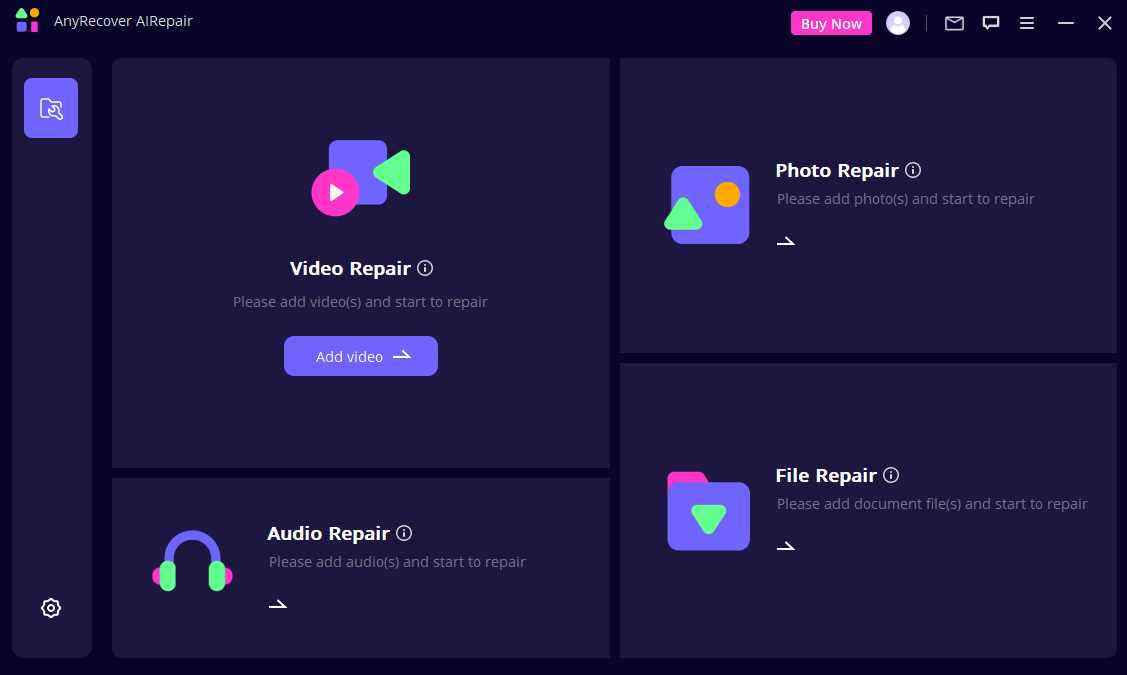
步骤3:从其位置选择视频文件,然后单击打开。
步骤4:它将将文件上传到软件。单击维修按钮,您可以开始欣赏视频。
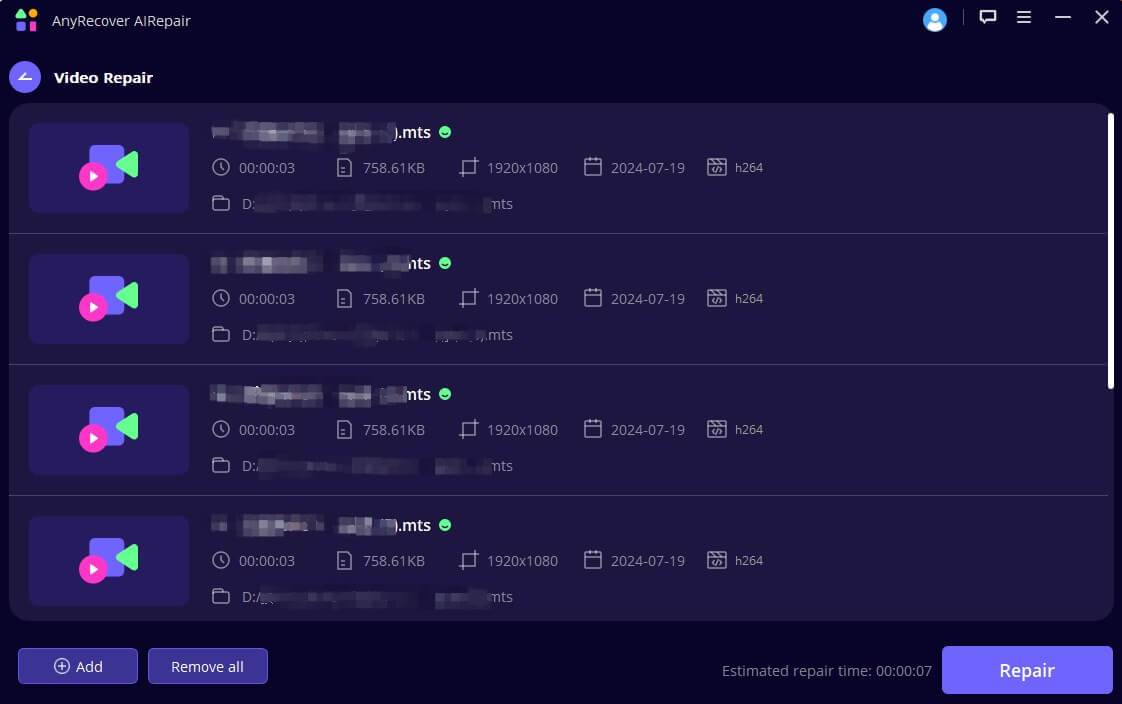
第4部分。无法播放此视频文件错误代码232011常见问题解答
1。如何修复错误代码232011?
要修复232011错误代码,您可以尝试以下修复程序:
2。在9Anime上的错误代码232011是什么?
与错误代码232011类似,9ANIME上的错误代码232011也指“该服务器/流媒体上的视频不起作用”的问题,您还可以尝试上述修复程序来解决此问题。
3。为什么说这个视频文件无法播放?
无法播放此视频文件错误代码232011可能是由于多种原因引起的,例如不良的Internet连接,不可靠的VPN或损坏的视频文件等。
最后一句话
如果您遇到了”该视频文件无法播放错误代码232011“,您可以自己解决问题。我们已经分享了分步的过程。尝试一下它们以解决问题。通常,这是由于浏览器,Internet连接或VPN造成的。
但是,如果您试图打开视频文件并遇到任何错误,则意味着该文件已被病毒损坏或影响。使用Airpair修复视频文件。几分钟之内,您将能够再次播放视频。
